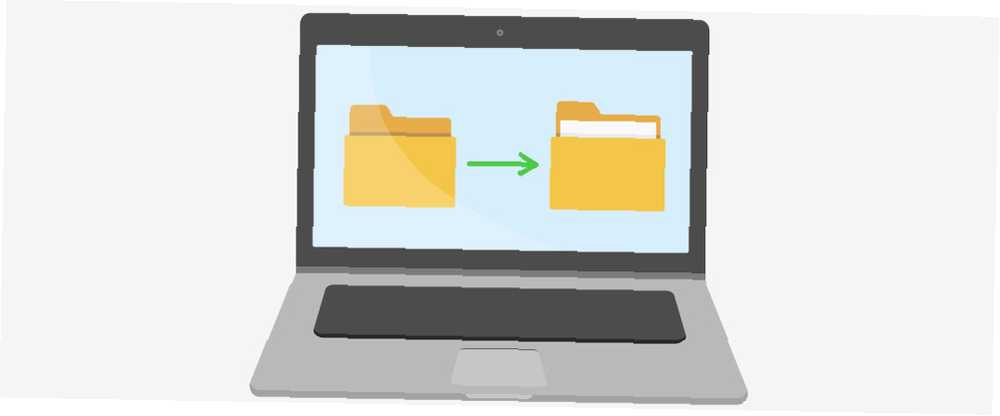
Lesley Fowler
0
3152
106
¿Alguna vez te has preguntado por qué siempre ves .DS_Store archivos en todas partes en Mac? ¿No estás seguro de lo que hace? Bueno, como resulta, .DS_Store contiene todos los atributos personalizados que definen la apariencia de una carpeta en particular.
Entonces, independientemente de cuál sea tu opciones de vista de carpeta predeterminadas se ha establecido en cualquier carpeta con un .DS_Store el archivo anulará esos valores predeterminados. Esto puede ser frustrante para un novato en Mac. 8 Finder Tips para Mac Newbies 8 Finder Tips para Mac Newbies Navegar archivos y carpetas usando el buscador nativo de archivos Mac Finder es bastante fácil, pero hay muchas más funciones ocultas detrás de los menús y atajos de teclado. quién no sabe por qué las opciones de una carpeta no volverán a cambiar.
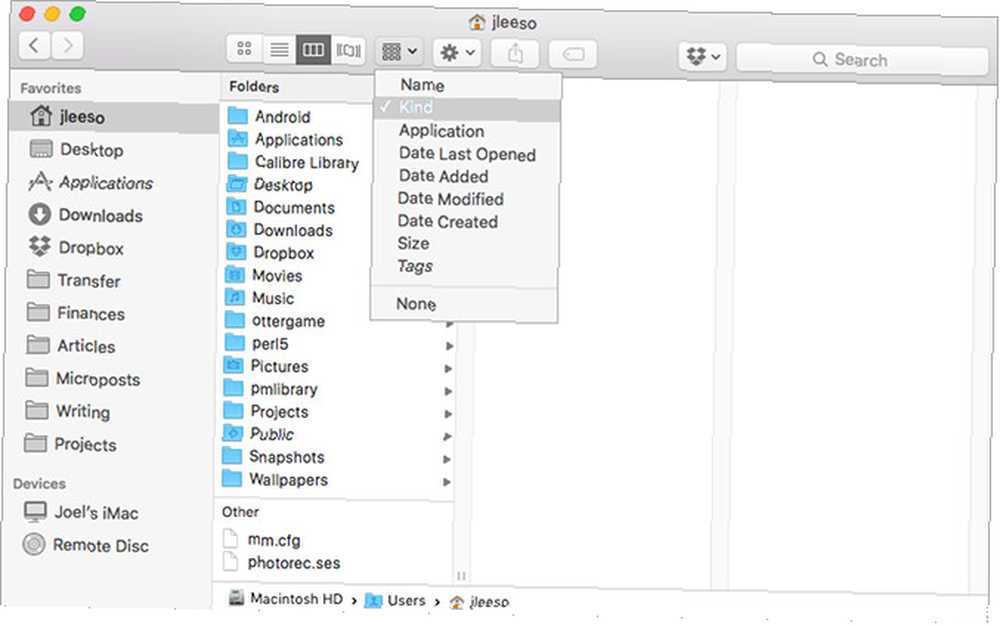
Afortunadamente, esto es fácil de arreglar. Solo necesita eliminarlos en masa .DS_Store archivos y todas esas carpetas volverán a la apariencia predeterminada.
Pero asegúrese de escribir el siguiente comando EXACTAMENTE; de lo contrario, podría terminar borrando TODOS sus archivos por accidente.! Aquí está el comando:
find ~ -name .DS_Store -deleteEsto eliminará todos los .DS_Store archivos dentro de su carpeta de inicio y todas las subcarpetas. Inicie la aplicación Terminal. Estos 6 comandos de terminal impresionantes impulsarán su MacBook. Estos 6 comandos de terminal impresionantes impulsarán su MacBook. Solo puede meter tanto en la interfaz gráfica de usuario antes de que se desordene, por lo que no debería ser una gran sorpresa que pueda hacer algo. cosas realmente geniales usando el Mac Terminal. y copie / pegue allí (o escríbalo a mano) y presione Entrar. Puede tardar un tiempo en completarse dependiendo del tamaño de su carpeta de inicio y las especificaciones de su computadora.
Cambiar el ~ a / / si desea eliminarlos en todo su sistema de archivos.
¿Cuáles son sus opciones preferidas de visualización y clasificación para carpetas en Mac? Me gusta la vista de columna ordenada por tipo, pero no a todos. Comparte con nosotros comentando a continuación!
Crédito de la imagen: AlexHliv a través de Shutterstock











